Samsung Galaxy A33 Het 'n paar wonderlike kenmerke wat jou toelaat om sonder enige probleme te multitask.Alhoewel baie mense weet dat hierdie kenmerk gesplete skerm is.Op hierdie manier kan gebruikers twee toepassings op dieselfde tyd as op 'n rekenaar gebruik.
- Hoe om die skerm op Samsung A33 te verdeel?
- Samsung A33 gesplete skerm?
- Hoe om multitask op Samsung A33?
- Samsung A33-opspringaansig?
In hierdie tutoriaal sal ons jou wys hoe om veelvuldige take op een skerm uit te voer, soos om video's te kyk, speletjies te speel en op die web te soek of e-posse gelyktydig na te gaan.
Hoe om die skerm op Samsung Galaxy A33 te verdeel
Hier sal jy die volgende leer...
- Maak verskeie vensters oop
- maak 'n toepassing volledig oop
- Verlaat multi-venster
- Gebruik prentjie-in-prent
Hoe om verskeie vensters op Samsung Galaxy A33 oop te maak
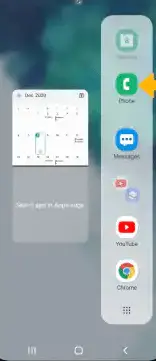
Stap 1:kies onlangse toepassings sleutel.
Stap 2:Kies dan die gewenste ToepassingsikoonEn kies Maak oop in gesplete skermaansig.
Stap 3:Navigeer na en kies die tweede aansoek.
Hoe om programme op Samsung Galaxy A33 volledig oop te maak
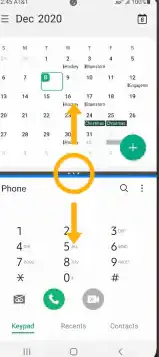
Hiervoor sal jy 'n toepassing met 'n blou lyn sien, wat beteken dat die toepassing aktief is.Kies net middel van die skermverdeler en sleep dit af na die skermonderkant of sleep op na die skermTop, Dit hang af van watter verdeler jy heeltemal wil oopmaak.
Hoe om multi-venster te verlaat
Om gesplete skerm of multi-venster te verlaat, kiesHuissleutel.
Hoe om prentjie-in-prent op Samsung Galaxy A33 te gebruik
Prent-in-prent-modus is een van die kenmerke wat op iPhone-toestelle beskikbaar is.Wel, jy kan dit ook op Samsung-toestelle gebruik.NetKlik terwyl jy die kaart gebruik of die video in volskerm kykTuisknoppie .Vervolgens sal die toepassing in die hoek van die skerm verskyn as Prent-in-prent venster .
Jy kan ook die venster kies en sleep soos nodig.Prent-in-prent is by verstek geaktiveer op geselekteerde toepassings.Om die toepassing in prentjie-in-prent te sien, gaan na KennisgewingbalkSwiep af > kies Instellings-ikoon> aansoek > Kieslys-ikoon > Spesiale besoek > Prent in prentjie > Jy sal 'n toepassing sien wat in prent - prent in prent-modus gebruik kan word.
Oor Samsung Galaxy A33
Die Samsung Galaxy A33 is toegerus met 'n 6.4-duim-skermskermgrootte onder Super AMOLED, 90Hz, 'n resolusie van 1080 x 2400 piksels, en die skerm is toegerus met Corning Gorilla Glass 5.Dit word gestuur met Android 12, One UI 4.1, ingeboude geheue 128 GB 6 GB RAM, 128 GB 8 GB RAM, 256 GB 8 GB RAM, en het vierkantige kameras agter van 48 MP + 8 MP + 5 MP + 2 MP.Die batterykapasiteit is 5000 mAh met vinnige laai.













